- 系统
- 教程
- 软件
- 安卓
时间:2017-05-25 来源:u小马 访问:次
微软Windows操作系统可以让我们添加新的字体,以满足于我们的工作应用。但是Win10系统与xp系统和Win7系统中安装字体的还是稍有不同。那么,Win10纯净版系统中如何安装新的字体呢
步骤
1:安装字体,首先要做的当然是找寻新的字体并下载。按下图所示,在搜索引擎中输入“字体下载”,找寻新的字体下载网站。
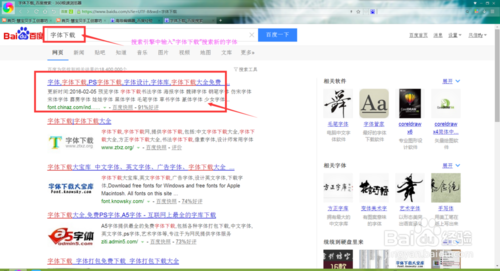
2:需要的字体找到后,下载后就是安装字体。(字体的下载就不详述)字体安装的步骤如下:
首先进入“控制面板”,点击桌面上的“计算机”,按下图位置和步骤进入控制面板。
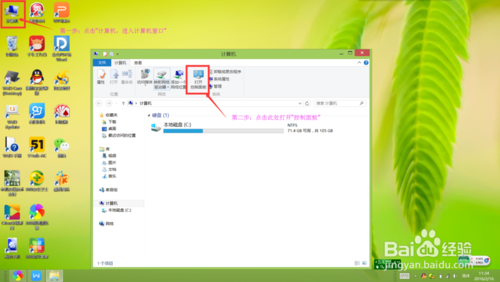
3:进入“控制面板”后,选择“时钟、语言和区域”中的“添加语言”,具体如下 图所示:
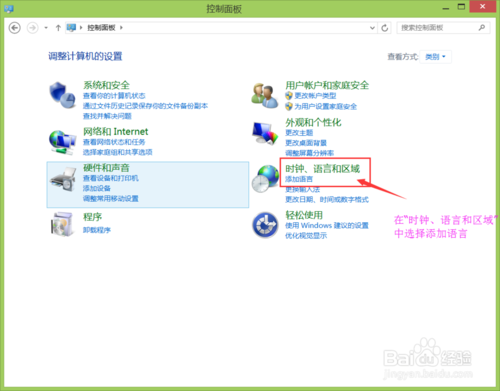
4:进入“语言”窗口后,在窗口左下角选择“字体”,单击鼠标进入。如下图所示:
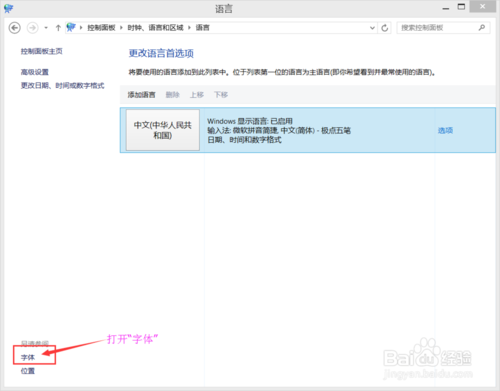
5:进入字体文件下载时保存的位置,找到字体文件,将压缩的字体文件解压。如下图所示:
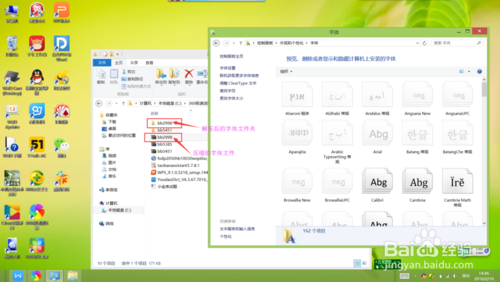
6:最关键一步,把字体文件拖入“字体”窗口。进入wps文字,在字体设置中就可以找到新增加的字体。
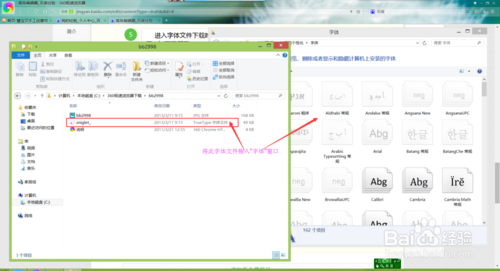
7:下图就是新增的字体,只要打开任一可以进行文字编辑的软件,在字体中就可以找到增加的字体。
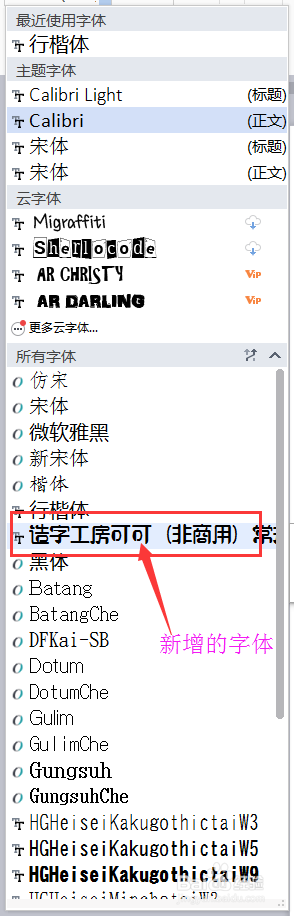
以上就是Win10纯净版系统中安装新的字体的具体方法了,更多精彩教程请关注Win10com官网是国内领先的Windows 10中文网站。





